कोणीय सामग्री 7 - ऑटो-पूर्ण
<mat-autocomplete>, एक कोणीय निर्देशन, एक विशेष इनपुट नियंत्रण के रूप में इनबिल्ट ड्रॉपडाउन के साथ एक कस्टम क्वेरी के लिए सभी संभावित मैचों को दिखाने के लिए उपयोग किया जाता है। यह नियंत्रण इनपुट क्षेत्र में उपयोगकर्ता के प्रकार के रूप में वास्तविक समय सुझाव बॉक्स के रूप में कार्य करता है।<mat-autocomplete> स्थानीय या दूरस्थ डेटा स्रोतों से खोज परिणाम प्रदान करने के लिए उपयोग किया जा सकता है।
इस अध्याय में, हम कोणीय सामग्री का उपयोग करके एक स्वत: पूर्ण नियंत्रण आकर्षित करने के लिए आवश्यक कॉन्फ़िगरेशन का प्रदर्शन करेंगे।
कोणीय अनुप्रयोग बनाएँ
हम कोणीय 6 में बनाए गए कोणीय अनुप्रयोग को अद्यतन करने के लिए निम्नलिखित चरणों का पालन करें - प्रोजेक्ट सेटअप अध्याय -
| चरण | विवरण |
|---|---|
| 1 | एक सामग्री नाम के साथ एक परियोजना बनाएँ। जैसा कि कोणीय 6 में समझाया गया है - प्रोजेक्ट सेटअप अध्याय। |
| 2 | संशोधित app.module.ts , app.component.ts , app.component.css और app.component.html नीचे बताये गए। बाकी फाइलें अपरिवर्तित रखें। |
| 3 | लागू तर्क के परिणाम को सत्यापित करने के लिए एप्लिकेशन को संकलित करें और चलाएं। |
निम्नलिखित संशोधित मॉड्यूल विवरणक की सामग्री है app.module.ts।
import { BrowserModule } from '@angular/platform-browser';
import { NgModule } from '@angular/core';
import { AppComponent } from './app.component';
import {BrowserAnimationsModule} from '@angular/platform-browser/animations';
import {MatAutocompleteModule,MatInputModule} from '@angular/material';
import {FormsModule, ReactiveFormsModule} from '@angular/forms';
@NgModule({
declarations: [
AppComponent
],
imports: [
BrowserModule,
BrowserAnimationsModule,
MatAutocompleteModule,
MatInputModule,
FormsModule,
ReactiveFormsModule
],
providers: [],
bootstrap: [AppComponent]
})
export class AppModule { }निम्नलिखित संशोधित HTML होस्ट फ़ाइल की सामग्री है app.component.html।
<form class = "tp-form">
<mat-form-field class = "tp-full-width">
<input type = "text"
placeholder = "US State"
aria-label = "Number"
matInput
[formControl] = "myControl"
[matAutocomplete] = "auto">
<mat-autocomplete #auto = "matAutocomplete">
<mat-option *ngFor = "let state of states" [value] = "state.value">
{{state.display}}
</mat-option>
</mat-autocomplete>
</mat-form-field>
</form>निम्नलिखित संशोधित सीएसएस फ़ाइल की सामग्री है app.component.css।
.tp-form {
min-width: 150px;
max-width: 500px;
width: 100%;
}
.tp-full-width {
width: 100%;
}निम्नलिखित संशोधित ts फ़ाइल की सामग्री है app.component.ts।
import { Component } from '@angular/core';
import { FormControl } from "@angular/forms";
@Component({
selector: 'app-root',
templateUrl: './app.component.html',
styleUrls: ['./app.component.css']
})
export class AppComponent {
title = 'materialApp';
myControl = new FormControl();
states;
constructor(){
this.loadStates();
}
//build list of states as map of key-value pairs
loadStates() {
var allStates = 'Alabama, Alaska, Arizona, Arkansas, California, Colorado, Connecticut, Delaware,\
Florida, Georgia, Hawaii, Idaho, Illinois, Indiana, Iowa, Kansas, Kentucky, Louisiana,\
Maine, Maryland, Massachusetts, Michigan, Minnesota, Mississippi, Missouri, Montana,\
Nebraska, Nevada, New Hampshire, New Jersey, New Mexico, New York, North Carolina,\
North Dakota, Ohio, Oklahoma, Oregon, Pennsylvania, Rhode Island, South Carolina,\
South Dakota, Tennessee, Texas, Utah, Vermont, Virginia, Washington, West Virginia,\
Wisconsin, Wyoming';
this.states = allStates.split(/, +/g).map( function (state) {
return {
value: state.toUpperCase(),
display: state
};
});
}
}परिणाम
परिणाम सत्यापित करें।
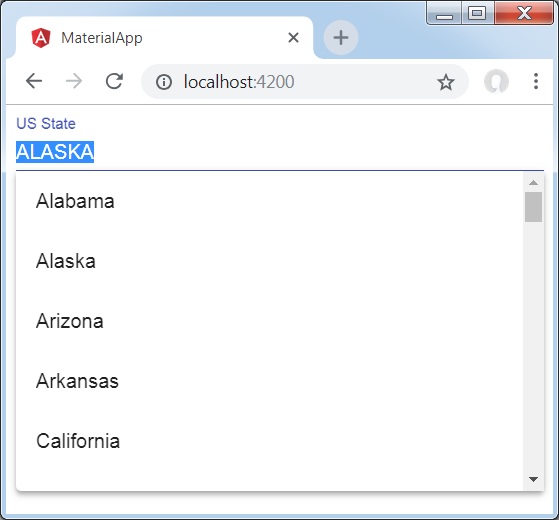
विवरण
पहले के रूप में, हमने एक इनपुट बॉक्स बनाया है और एक स्वतः पूर्ण नाम को बाँध दिया है auto [matAutocomplete] विशेषता का उपयोग करना।
फिर, हमने एक स्वतः पूर्ण नाम बनाया है auto मैट-स्वतः पूर्ण टैग का उपयोग करना।
अगले, लूप के एनजी का उपयोग करते हुए, विकल्प बनाए जाते हैं।